|
<< Click to Display Table of Contents >> 4.6.9. Надання доступу до документа на перегляд |
  
|
4.6.9. Надання доступу до документа на перегляд
|
<< Click to Display Table of Contents >> 4.6.9. Надання доступу до документа на перегляд |
  
|
Підписанти документа автоматично отримують доступ на перегляд та підписання документа. Операція Надання доступу до документа на перегляд призначена для надання доступу на перегляд документа будь-якому іншому контрагенту.
|
Операція Надання доступу до документа на перегляд доступна лише для односторонніх документів (Заява, Рахунок, Лист або Довідка). При цьому, для будь-якого одностороннього документа в системі може бути вказаний лише один контрагент для перегляду документа. Для двосторонніх документів (Договір, Акт, Додаток до договору, тощо) не існує можливості виконати операцію Надання доступу до документа на перегляд. |
|
Операція Надання доступу до документа на перегляд не доступна у тому випадку, якщо поточний документ знаходиться у стані Відхилено. |
Щоб надати доступ до документа для його перегляду виконайте наступні дії:
1. Виконайте попередній пошук одностороннього документа, доступ до якого необхідно надати.
2. Підведіть курсор миші до відповідної плитки документа у списку документів робочої області. При цьому відповідна плитка документа виділяється блакитним кольором та в кінці плитки, у верхній її частині, відображається панель інструментів.
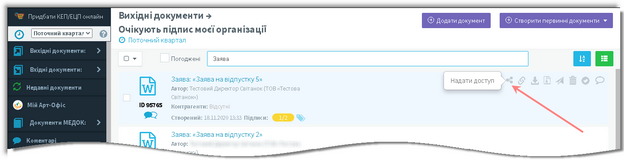
Відображення панелі інструментів
3. На панелі інструментів плитки документа натисніть кнопку ![]() [Надати доступ].
[Надати доступ].
|
Ініціювати надання доступу до документа можна також зі сторінки документа. Для цього виконайте наступні дії: 1. Відкрийте сторінку поточного документа. 2. На панелі інструментів, що розташована праворуч у верхній частині плитки документа, натисніть кнопку [Надати доступ].
Відображення кнопки [Надати доступ] на сторінці документа |
|
Кнопка |
В результаті відображається форма Налаштування доступу до документа.
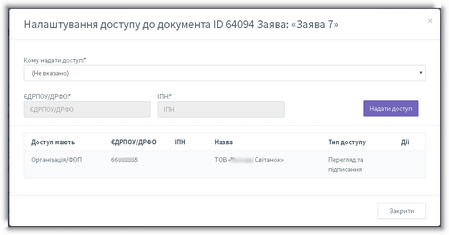
Форма Налаштування доступу до документа
Верхня частина форми Налаштування доступу до документа призначена для вводу даних про контрагента, якому надається доступ до документа.
Нижня частина форми Налаштування доступу до документа призначена для відображення списку доступу (списку контрагентів, яким надано доступ до документа).
4. У полі Кому надати доступ виберіть зі списку тип контрагента, для якого налаштовується доступ до документа: Фізична особа, Організація/ФОП.
5. Заповніть поля ЄДРПОУ/ДРФО та/або ІПН. А саме:
5.1. Якщо в полі Кому надати доступ вибрано значення Фізична особа, то в полі ІПН вкажіть індивідуальний податковий номер контрагента.
При цьому доступ до документа для перегляду отримає фізична особа з вказаним ІПН.
5.2. Якщо в полі Кому надати доступ вибрано значення Організація/ФОП, то в полі ЄДРПОУ/ДРФО вкажіть або код ЄДРПОУ організації (8 цифр), або код ДРФО контрагента (10 цифр) або паспортні дані контрагента (2 прописних літери та 6 цифр).
|
Серія та номер паспорта особи вказується у полі Кому надати доступ в тому випадку, якщо відповідна особа через свої релігійні переконання офіційно відмовилася від прийняття реєстраційного номера ІПН. |
6. Натисніть кнопку [Додати].
|
Кнопка [Додати] відображається лише в тому випадку, якщо для поточного одностороннього документа у списку доступу вказано одного контрагента з типом доступу Перегляд та підписання (а саме, значенням у стовпчику Тип доступу). Кнопка [Додати] не відображається, якщо для поточного одностороннього документа у списку доступу вказано двох контрагентів (для одного контрагента Тип доступу – Перегляд та підписання, для другого контрагента Тип доступу - Перегляд). Тому що в системі для односторонніх документів дозволяється вказати лише одного контрагента для перегляду документа (з Типом доступу - Перегляд). В цьому випадку дозволяється лише змінити контрагента для перегляду поточного документа. Для цього попередньо необхідно видалити контрагента (з Типом доступу - Перегляд) зі списку доступу.
Відображення двох контрагентів з типом доступу Перегляд на формі Налаштування доступу до документа Після цього кнопка [Додати] буде відображатися на формі Налаштування доступу до документа, тобто з’явиться можливість додати нового контрагента для перегляду поточного документа. |
Якщо вказаний контрагент вже зареєстрований у системі, то у списку доступу форми Налаштування доступу до документа додається відповідний запис про контрагента, в якому вказана його назва (у колонці Назва).
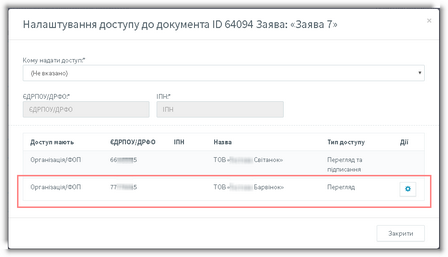
Відображення інформації про зареєстрованого контрагента у списку доступу
6.1. Якщо вказаний контрагент не зареєстрований у системі, то на формі Налаштування доступу до документа відображається відповідне повідомлення та додавання поточного контрагента не можливе:
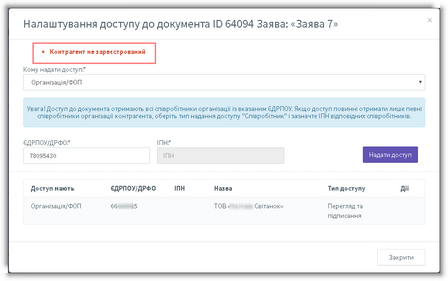
Повідомлення для контрагента, який не зареєстрований у системі
7. Натисніть кнопку [Закрити].
В результаті форма Налаштування доступу до документа закривається. При цьому в полі Контрагенти відповідної плитки документа (у списку документів в робочій області) відображається інформація про контрагента та позначка ![]() .
.
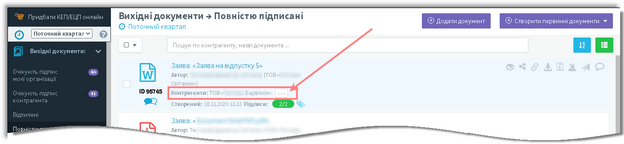
Відображення плитки документа з доданим доступом контрагенту для перегляду
Наявність позначки ![]() перед ПІБ або назвою контрагента (у полі Контрагенти) означає, що контрагент вже переглянув документ (див. рисунок нижче).
перед ПІБ або назвою контрагента (у полі Контрагенти) означає, що контрагент вже переглянув документ (див. рисунок нижче).
Якщо підвести курсор мишки до позначки ![]() , яка розташована праворуч від назви контрагента/контрагентів, то відображається спливаюча підказка Ознайомлення контрагентів з документом з повною інформацією про стан ознайомлення контрагентів з документом.
, яка розташована праворуч від назви контрагента/контрагентів, то відображається спливаюча підказка Ознайомлення контрагентів з документом з повною інформацією про стан ознайомлення контрагентів з документом.
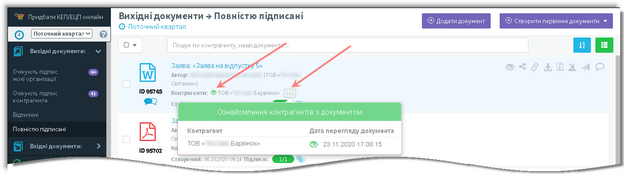
Спливаюча підказка Ознайомлення контрагентів з документом